

|
本站电脑知识提供应用软件知识,计算机网络软件知识,计算机系统工具知识,电脑配置知识,电脑故障排除和电脑常识大全,帮助您更好的学习电脑!不为别的,只因有共同的爱好,为软件和互联网发展出一分力! Excel如何导入网页数据时提示呢,话说不少用户都在咨询这个问题呢?下面就来小编这里看下表突出显示已禁用的解决办法步骤吧,需要的朋友可以参考下哦。 使用Excel 2019时导入网页数据时,提示“表突出显示已禁用,因此页使用Internet Explorer的兼容性模式”。无法将内容导入到表中。 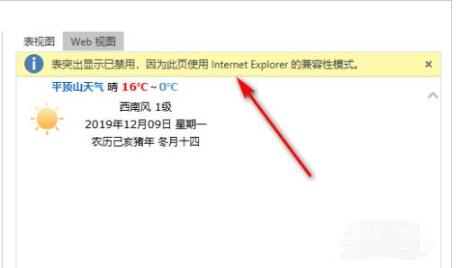
单击“文件”菜单。 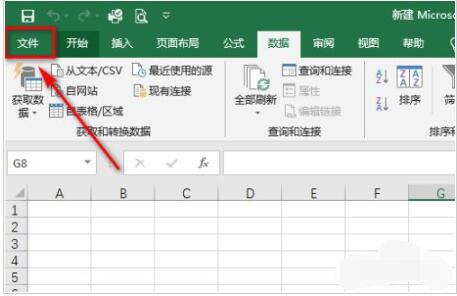
在打开的界面中,单击“选项”。 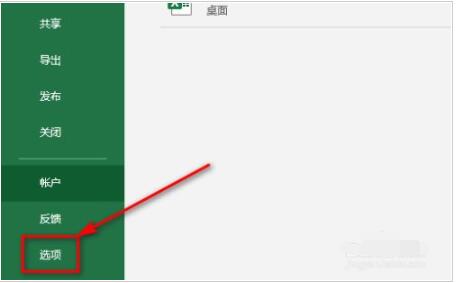
单击“数据”,打开‘数据’设置界面。 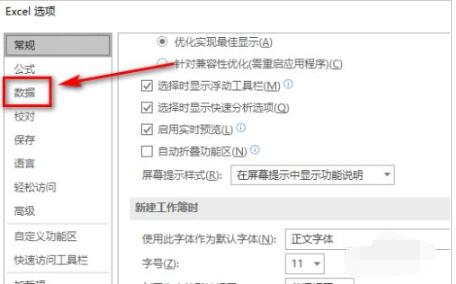
在“显示旧数据导入向导”中,单击“从Web(W)(旧版)”,单击“确定”。 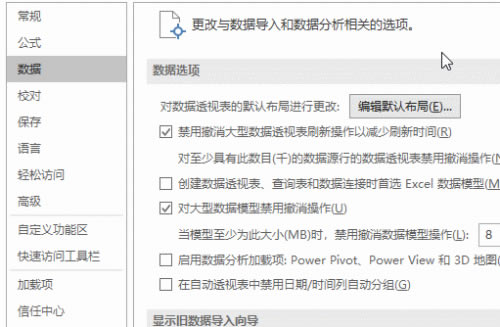
再次导入数据时,选择“数据”—“获取数据”—“传统向导”—“从Web(W)(旧版)”,即可导入网页数据。 这里导入天气数据,可以看到正常导入。 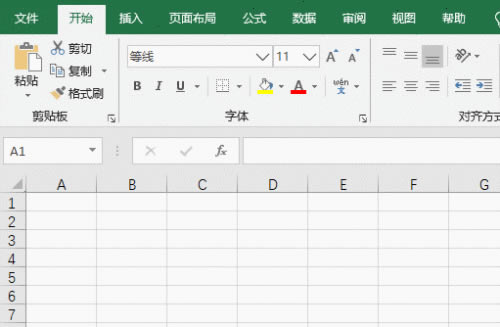
以上这里为各位分享了表突出显示已禁用的解决办法。有需要的朋友赶快来看看本篇文章吧! 学习教程快速掌握从入门到精通的电脑知识 |
温馨提示:喜欢本站的话,请收藏一下本站!